VMware vSphere集成容器(VIC)建立了一個在輕量級虛擬機內部署並管理容器的環境。全新的虛擬機環境提供了更高級別的硬體隔離度,靈活性以及可擴展性使得容器對開發人員以及企業套用具有如此大的吸引力。
構建家庭vSphere實驗環境
組裝一套vSphere家庭實驗室——或者一套在辦公室的實驗室——就意味著至少需要好幾個ESXi主機,一些共享vSphere存儲器和vSphere伺服器。從退役的伺服器到啟用嵌套虛擬化的筆記本電腦,建立vSphere實驗室的途徑有很多。
退役的vSphere伺服器
很多人使用的第一個學習實驗室是利用生產環境退役的舊vSphere伺服器組成的。通常情況下,這些都是曾經運行著vSphere的伺服器,有時候甚至還有一起退役的SAN存儲設施。其中最大的優點就是,與生產環境接近的物理vSphere硬體操作,包括設定vSphere網路和存儲適配器,管理布線等等。如果可以放在辦公室,這會是一個強大的vSphere實驗環境,但噪聲及能耗可能成為讓公司糾結的問題。把幾個機架式vSphere伺服器帶回家恐怕會遇到家庭成員的反對,特別是住公寓的屌絲們。
vSphere桌面PC
要規避退役vSphere伺服器巨大的噪聲和能耗問題,使用桌面PC來搭建家庭實驗環境是一個選擇。只要仔細選擇組件,建立一個小型、安靜的計算機來運行ESXi是可行的。新型號vSphere主機板通常具有足夠的DIMM插槽,支持32GB的記憶體容量,足以充當測試機。
vSphere在共享存儲方面,有很多使用廉價SATA硬碟,具備NFS和iSCSI功能的小型NAS設備可選。Synology廣受歡迎,可以兼用於vSphere家庭數字媒體環境,這讓vSphere家庭成員更容易接受。尺寸最小的vSphere家庭實驗室之一使用Macmini作為ESXi主機;您只要搞定包含Macmini網卡驅動程式的自定義ESXi安裝ISO安裝源就行了。更緊湊的選項是英特爾下一單元的計算(NUC)機型。
Mac mini和NUC最多可以裝備16GB的記憶體。如果你需要使用vSphere來支持一些吃記憶體的管理產品,vSphere記憶體容量可能成為瓶頸。通常情況下,ESXi主機採用無盤方式搭建,通過USB快閃記憶體盤啟動。這些vSphere實驗室的一個問題是他們不可移動 ;如果你不在家裡,你可能就沒辦法訪問您的vSphere實驗室了。
嵌套vSphere虛擬化
如果希望擁有一個攜帶型的vSphere實驗室,我們可以藉助嵌vSphere套虛擬化手段。VMware的虛擬化平台能夠把ESXi作為客戶機運行,然後這個vSphere虛擬的ESXi就可以承載它自己的客戶機。通過嵌套vSphere虛擬化方式,我們可以在一台筆記本電腦上運行數個vSphere虛擬的ESXi伺服器,然後用一台vSphere虛擬機負責共享存儲,另一台運行vCenter。
選擇強大的筆記本電腦,無論你去哪裡都可以隨身攜帶著一整套vSphere群集,甚至在旅途中也能使用。我們沒有必要完全用vSphere筆記本電腦的標準來要求任何物理機;桌面PC可以承載性能更強大的嵌套vSphere實驗室,並且通常比筆記本電腦支持更多的vSphere物理記憶體。甚至安裝了ESXi的伺服器也可以成為你的嵌套vSphere實驗室的容身之處,一台擁有大量CPU核心和vSphere記憶體的退役伺服器可以為團隊的每個成員提供獨立的實驗室。
vSphere的AutoLab
作為一個輕鬆的捷徑,你可以利用我編寫的一些工具。AutoLab是一個可以讓你自動化建立嵌套vSphere實驗室的工具。它是Lab Guides上的免費下載資源,並且只包含自由和自由可再發行軟體。你需要提供自己的Windows和vSphere ISO檔案,以及運行於物理計算機的VMware虛擬化平台。
AutoLab會自動建立一個Windows域,兩個或三個虛擬的ESXi伺服器,以及vCenter伺服器。vSphere還會自動建立一個帶HA和DRS的ESXi群集,甚至還有幾個嵌套的vSphere虛擬機。自動化節省了安裝各個vSphere組件所需的時間——包括Windows和SQL伺服器——讓你可以把精力集中在學習vSphere上。
您既可以關閉vSphere自動化,學習如何親手搭建各個vSphere組件,也可以從全自動構建的vSphere環境開始學習vSphere高級功能,或者測試整合到vSphere的其它應用程式。
修改VMX檔案時如何確保vSphere安全
vSphere人為干預的兩種情景
vSphere剖析VMX檔案
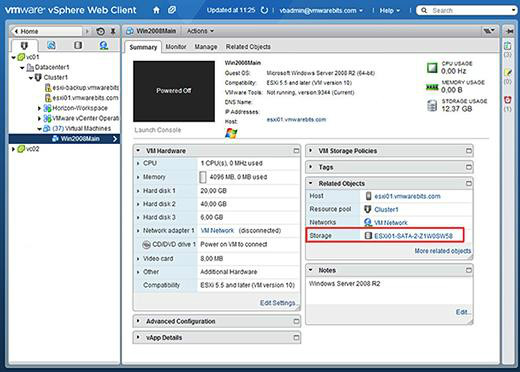
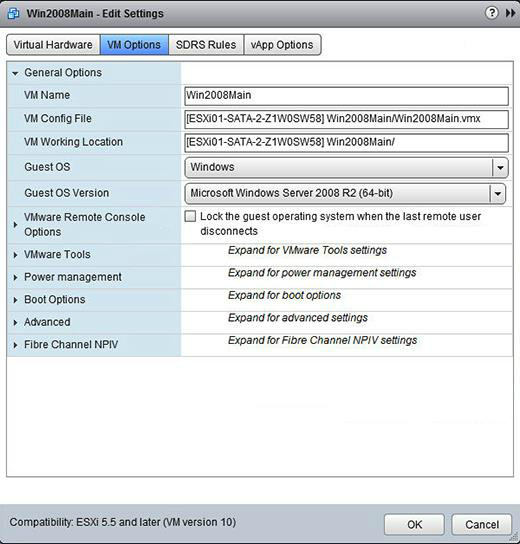
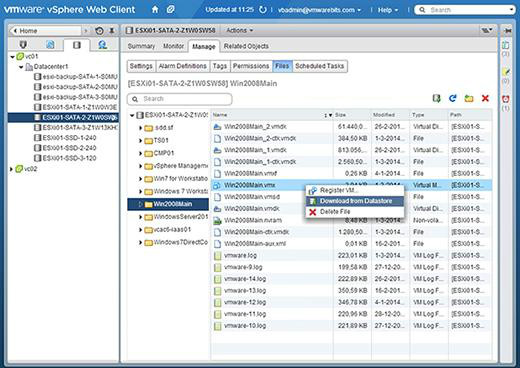
方法2:vSphere直接通過命令行修改VMX檔案
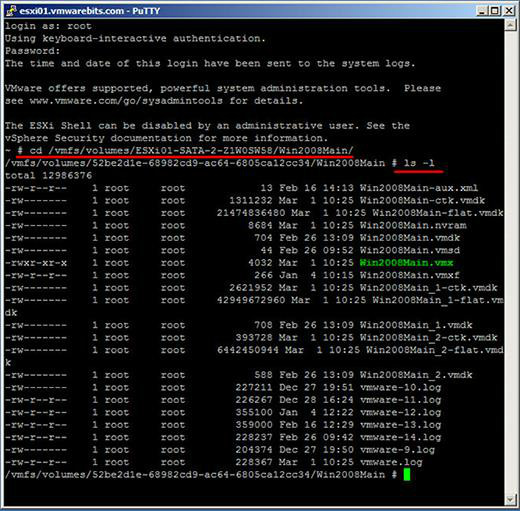

vSphere集群需求與挑戰
vSphere支持iSCSI和FCoE
vSphere 5.5針對伺服器集群增加了對iSCSI和FCoE的本地支持,但IT規劃人員應該關注一些部署vSphere規則與限制。
例如,vSphereiSCSI支持三種主要的伺服器集群配置:跨箱集群(CAB),箱內集群(CIB)以及N+1。vSphere集群使用基於軟體的iSCSI存儲適配器以及來自QLogic、Emulex以及Broadcom的硬體適配器,vSphere能夠同時支持軟體以及硬體iSCSI initiator(稱之為混合模式的iSCSI)。然而vSphere集群內的所有伺服器節點必須運行相同版本的ESXi,而且所有vSphere伺服器節點必須使用相同的存儲協定。例如,你不能創建這樣的vSphere集群:其中一台vSphere伺服器安裝ESXi 5.1,vSphere使用的存儲協定是iSCSI,另一台vSphere伺服器ESXi 5.5,使用的vSphere存儲協定是FCoE—軟硬體版本一致對集群伺服器相當重要。
vSphereFCoE還支持使用各種軟體及硬體FCoE適配器的CAB、CIB以及N+1集群,但vSphereFCoE集群無法混合使用CIB和CAB。而且vSphere與iSCSI不同,vSphereFCoE不支持混合模式的適配器,因此如果vSphere集群內的一台vSphere伺服器使用軟體FCoE initiator,那么另一台vSphere伺服器不能使用硬體FCoE initiator,集群中的所有vSphere伺服器必須使用同一個FCoE initiator。協定以及hypervisor也不能混用。例如,每台vSphere伺服器節點必須使用相同版本的ESXi、相同的vSphere存儲協定(不能在集群內混合使用FC和FCoE)。
針對微軟環境vSphere集群選項
雖然大多數選擇關注的焦點是主要的企業套用,但vSphere針對基於微軟的數據中心提供了很多vSphere集群選擇。例如,兩個主要的方法基於共享存儲使用微軟vSphere集群伺服器支持通用伺服器集群,同時實現了vSphere網路負載均衡。IT規劃人員可以使用vSphere實現高可用性部署,而且在網路流量出乎意料或者請求過高時能夠使用負載均衡。
vSphere還針對SQL提供了集群選項。vSphere常規集群有助於提高性能,支持“實時線上”可能是部署SQL關鍵業務時的優先選擇。
最後,vSphere還針對Exchange提供了集群選項。簡單的單一拷貝集群使用共享存儲提供了vSphere信箱集群伺服器,因此多台vSphere伺服器能夠管理單個存儲副本。vSphere集群持續複製有助於避免Exchange部署存在的單點故障,並vSphere能夠使用故障切換以及複製功能進行快速恢復。vSphere集群還對Exchange資料庫可用性群組提供了支持,而且vSphere針對Exchange 郵件伺服器提供了高可用性。
套用vSphere關聯性或非關聯性
儘管工作負載的可移動性是vSphere虛擬化至關重要的優勢之一,但在vSphere觸發HA或DRS時,在vSphere伺服器間遷移工作負載時可移動性可能會出問題。像DRS這樣的vSphere管理工具提供了關聯規則及非關聯規則,其中vSphere關聯規則確保了某些vSphere虛擬機應該運行在同一台vSphere物理伺服器上,非關聯規則確保了某些虛擬機不在同一台vSphere物理伺服器上運行。IT規劃人員應該使用關聯規則及非關聯規則確保工作負載是否應該在集群內不同的vSphere伺服器節點上運行。
例如,假定一組MSCS虛擬機作為一個CIB配置在同一台vSphere伺服器上。發生故障切換時這些vSphere虛擬機不能切換到集群內多台vSphere伺服器節點上,因此關聯規則能夠用於確保發生故障切換時所有vSphere虛擬機在同一個節點上運行。相反,當一組vSphere虛擬機作為一個CAB被配置為跨越多台vSphere伺服器,那么發生故障切換時這些vSphere虛擬機必須切換到集群內的多台vSphere伺服器節點上。在這種情況下,能夠使用反關聯規則避免這些vSphere虛擬機遷移到同一個伺服器節點。
請記住,vSphere部署並維護集群技術存在挑戰。集群要求vSphere應用程式版本、hypervisor版本、作業系統版本以及企業存儲基礎設施間具備互操作性。在將vSphere集群服務遷移到生產環境前對集群架構進行評估至關重要。此外,當應用程式、hypervisor、作業系統組件或者存儲發生變更時有必要對vSphere集群行為進行測試並進行重新評估,以避免給業務帶來意想不到的後果。
